看着那些唯美的星空照片总会让人心旷神怡,如果你没有专业的照片机无法拍出星空星轨的效果,那么你可以借助万能的PS来处理一下,下面就来说一下如何用PS来制作星轨图片。 首先
看着那些唯美的星空照片总会让人心旷神怡,如果你没有专业的照片机无法拍出星空星轨的效果,那么你可以借助万能的PS来处理一下,下面就来说一下如何用PS来制作星轨图片。
首先你将原图照片导入到PS中,然后在图层中拷贝一个图层出来(快捷键CTRL+J)。并将图层的类型调整为【变亮】。
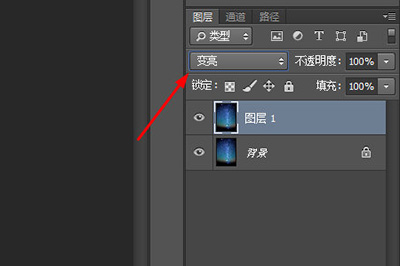
接着你将该图层使用【调整工具】(快捷键CTLR+T),在上方的菜单中将【旋转度数】设置为0.2或者0.1。
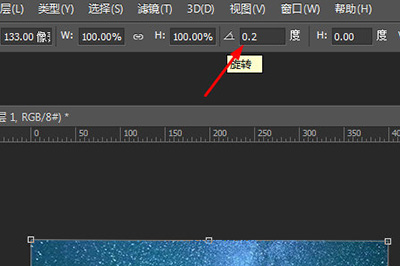
然后在旁边的【插值】中选择【两次立方(较平滑)】。调整好后切记一定好点击旁边的勾勾确定。
重要的步骤来了,使用【再次变换】快捷键CTRL+SHIFT+ALT+T,按照按照刚才设定的数值,将图层进行复制。
当图层复制出20来个的时候,星空的星轨效果就出来了。

然后我们将这几个复制出来的图层选中后右键合并图层。然后将其建立蒙板。
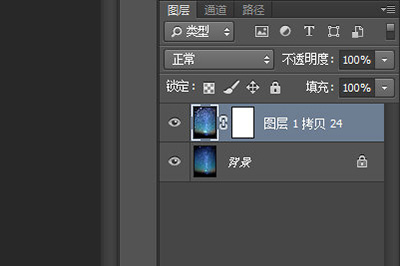
因为再我们为星空弄成星轨效果的同时,地面也会被扭曲,我们最后一个步骤就是在蒙板上通过画笔,将地面的部分涂抹,令其还原成正常的效果。

以上就是用PS做出星轨效果的方法,是不是非常的简单呢,这里要注意的是不是任何星空照片都能进行星轨化处理哦,感兴趣的小伙伴可以去试一试。
